Незаменимый набор бесплатных утилит для обслуживания и управления Windows. Сборник SysInternals Suite содержит более 120 бесплатных инструментов и приложений. В основном утилиты предназначены для настройки, оптимизации и тестирования операционной системы Windows, а также для работы со сторонними приложениями. Дополнительно включены полезные утилиты для диагностики основных аппаратных средств компьютера.
В SysInternals Suite собраны все полезные инструменты для обслуживания и выявления неполадок в ОС Windows. Большинство из утилит были разработаны и поддерживаются одним из самых известных технических сотрудников Microsoft Марком Руссинович (Mark Russinovich).
Входящие в сборку утилиты в основном предназначены для опытных пользователей ПК, так как многие из них имеют доступ к скрытым системным настройка и способны при некорректном обращении нарушить работу Windows.
Одни из самых популярных системных утилит:
Process Explorer
Позволяет всячески контролировать активные процессы в системе. Дает возможность управлять приоритетами ресурсов для любого из отображенных процессов. Способна полностью закрыть процесс или перезапустить заново.
Autoruns
Очень мощное приложение для управления автозапуском. Определяет и позволяет контролировать подключение драйверов, модулей, сервисов и других компонентов в месте с запуском системы. Программа обладает большим набором инструментов для контроля и настройки разнообразных параметров операционных систем Windows.

Desktops
Небольшая и полезная программа для создания и управления виртуальными рабочими столами. Поддерживает создание до 4-х рабочих столов, которые помогут распределить Ваши иконки и другие объекты для более удобной и функциональной работы.

Полный список утилит в составе Sysinternals Suite:
accesschk, accesschk64, AccessEnum, ADExplorer, ADInsight, adrestore, Autologon, Autoruns, Autoruns64, autorunsc, autorunsc64, Bginfo, Cacheset, Clockres, Clockres64, Contig, Contig64, Coreinfo, ctrl2cap, Dbgview, Desktops, disk2vhd, diskext, diskext64, Diskmon, DiskView, du, du64, efsdump, FindLinks, FindLinks64, handle, handle64, hex2dec, hex2dec64, junction, junction64, ldmdump, Listdlls, Listdlls64, livekd, livekd64, LoadOrd, LoadOrd64, LoadOrdC, LoadOrdC64, logonsessions, logonsessions64, movefile, movefile64, notmyfault, notmyfault64, notmyfaultc, notmyfaultc64, ntfsinfo, ntfsinfo64, pagedfrg, pendmoves, pendmoves64, pipelist, pipelist64, portmon, procdump, procdump64, procexp, procexp64, Procmon, PsExec, PsExec64, psfile, psfile64, PsGetsid, PsGetsid64, PsInfo, PsInfo64, pskill, pskill64, pslist, pslist64, PsLoggedon, PsLoggedon64, psloglist, pspasswd, pspasswd64, psping, psping64, PsService, PsService64, psshutdown, pssuspend, pssuspend64, RAMMap, RegDelNull, RegDelNull64, regjump, RootkitRevealer, ru, ru64, sdelete, sdelete64, ShareEnum, ShellRunas, sigcheck, sigcheck64, streams, streams64, strings, strings64, sync, sync64, Sysmon, Sysmon64, Tcpvcon, Tcpview, Testlimit, Testlimit64, vmmap, Volumeid, Volumeid64, whois, whois64, Winobj, ZoomIt.
Подборка программ. Полезные, интересные и необычные утилиты
Пакет утилит Sysinternals были упакованы в единый набор инструментов для решения и выявления неисправностей.
Отображает разрешения доступа к файлам, разделам реестра или службам Windows для конкретного пользователя или группы пользователей.
Небольшая, но мощная программа для анализа безопасности. Выводит список пользователей и групп, у которых есть доступ к файлам, папкам и разделам реестра, благодаря чему можно искать уязвимости в настройках разрешений доступа.
Программа CacheSet позволяет регулировать размер рабочего набора диспетчера кэша при помощи собственных функций NT. Совместима со всеми версиями ОС NT.
Актуальна быстрая дефрагментация регулярно применяемых файлов? Программа Contig позволяет оптимизировать отдельные файлы и создавать новые, размещенные в смежных кластерах.
Выводит данные о размещении разделов на дисках
Эта служебная программа фиксирует все операции с жестким диском; кроме того, она может исполнять роль индикатора активности диска на панели задач.
Графическая программа анализа секторов дисков
Отображает использование места на диске по каталогам
Просмотр сведений о зашифрованных файлах
Эта программа предназначена для отслеживания в режиме реального времени всей активности файловой системы.
Создание символических ссылок NTFS в среде Win2K
Позволяет выгружать из памяти содержимое БД диспетчера логических дисков, в которой описывается схема разметки динамических дисков Windows 2000.
Планирование команд переименования и удаления на время следующей перезагрузки. Эта программа может быть полезной при удалении устойчивых и активных файлов вредоносных программ.
Утилита NTFSInfo позволяет получить подробные сведения о томах NTFS, в том числе о размере и местоположении основной таблицы файлов (MFT) и зоны MFT, а также о размере файлов метаданных NTFS.
Дефрагментация файлов подкачки и кустов реестра!
Просмотр списка файлов, удаление и переименование которых запланировано на момент следующей перезагрузки системы.
Эта программа позволяет в режиме реального времени отслеживать активность файловой системы, реестра, процессов, потоков и библиотек DLL.
Позволяет увидеть, какие файлы открыты удаленно.
В набор PsTools входят служебные программы командной строки, с помощью которых можно выводить список процессов, выполняющихся на локальном или удаленных компьютерах, осуществлять удаленный запуск процессов, перезагрузку компьютеров, вывод содержимого журналов регистрации событий и многое другое.
Sysinternals Suite – набор бесплатных утилит для диагностики операционной системы. В данный пакет включены как средства для устранения небольших неисправностей, так и средства, помогающие очистить операционную систему от мусора, проверить диск на ошибки и т.д.
Данный пакет полностью совместим с операционными системами семейства Windows, т.к. он разрабатывался при непосредственном участии компании Microsoft. Пакет включает в себя около 60 различных утилит для работы с системой.
Это одно из самых популярных решений для поддержания вашей операционной системы в отличном состоянии, ведь со временем в реестре и других местах накапливается мусор, который необходимо чистить. Также, необходимо периодически проверять диск на ошибки и дефрагментировать его.
С этими и многими другими задачами справляется пакет Sysinternals Suite . Программа имеет простой интерфейс, легко устанавливается и обладает русской локализацией, что облегчает работу с ней. Кроме того, программа обладает небольшим размером, что позволяет поместить её почти на любой носитель. Даже на небольшую флешку. Кроме того, Sysinternals Suite постоянно обновляется.
Список утилит, включённых в программу, время от времени увеличивается. Однако это не снижает ни скорость работы программы, ни удобство её использования.


— Возможность продиагностировать свою систему на наличие ошибок.
— Позволяет дефрагментировать реестр.
— Имеется утилита, позволяющая обходить защиту системы по паролю.
— Позволяет следить за всеми действиями процессов.
— Присутствует утилита, следящая за всеми действиями в файловой системе.
— Низкие системные требования.
— Удобная структура позволяет легко найти нужную утилиту.
— В пакет входит около 60 различных программ, так или иначе затрагивающих работу с системой.
— Небольшой размер пакета.
Недостатки программы
— Имеет закрытый исходный код.
— Отсутствует русский язык.
— Процессор с тактовой частотой 800 MHz или более мощный.
— Оперативная память 64 Мб или больше.
— Свободное место на жёстком диске от 50 Мб.
— Архитектура с разрядностью 32 бит или 64 бит (x86 или x64).
— Операционная система Windows XP, Windows Vista, Windows 7, Windows 8, Windows 10
Для начала немного истории: данный продукт как и его сайт был разработан в далеком 1996 году, цель была проста — объединить все имеющиеся сервисные программы в одном месте, то есть вам не надо будет отдельно загружать все разработки от Mark Russinovich. В июле 2006 года, компания известная всем как Microsoft, решила приобрести компанию Sysinternals. Так вот, если решите скачать Sysinternals Suite с нашего проекта, то получите большое количество сервисных программ нацеленных на управление, поиск и устранения, а также на выполнение простой диагностики как отдельных приложений так и операционных систем семейства Windows.

В целом, все входящие утилиты можно разбить на категории, например инструменты для сети — тут вы сможете воспользоваться не только мониторами подключений, но и провести анализ безопасности разных ресурсов, а также просматривать активные сокеты, в общем список можно перечислять долго, думаю сами разберетесь. Дальше идет категория «Сведения о системе» — это маленькие сервисные программы, которые помогут вам просматривать и настраивать использование системных ресурсов. В частности можно посмотреть программы, которые автоматически запускаются при старте Windows, можно в реальном времени просматривать активность файловой системы, есть возможность определить порядок загрузки драйверов и так далее.

Sysinternals Suite предлагает нам также и программы системы безопасности. Вы сможете вести настройку и управление вашей системой безопасности, также вам будет доступна утилита для поиска и удаления rootkit, есть охотники за программами-шпионами. Вы сможете просматривать список пользователей, которые входили в систему, можно просматривать журнал событий и так далее. Дальше следует категория «Процессы и потоки» — она позволит вам воспользоваться программами предназначенными для определения задач, которые в свою очередь могут выполняться теми или иными процессами, а также потребляемыми ими ресурсами. Конечно Sysinternals Suite предоставим вам неплохие служебные программы для работы с жесткими дисками и файлами.

Информация была взята с официального сайта, вообще после распаковки архива перед вами будет просто набор утилиты, приятного пользовательского интерфейса с категориями вы не получите, поэтому вы должны понимать, что именно вам надо. Рекомендую перед этим зайти на официальный сайт и там посмотреть все категории про которые я писал и уже решить, что именно вас интересует. В общем надеюсь пакет утилит от Sysinternals Suite вам пригодится, на самом деле он достаточно обширный, найти можно многое.
Разработчик : Microsoft
Лицензия : FreeWare
Язык : English
Размер : 23 MB
ОС : Windows
Скачать .
Источник: beasthackerz.ru
Встроенные системные утилиты Windows
Утилиты автоматизируют выполнение отдельных типовых, часто используемых процедур, реализация которых потребовала бы от пользователя разработки специальных программ. Многие утилиты имеют развитый диалоговый интерфейс с пользователем и приближаются по уровню общения к оболочкам.
Утилита (англ. utility или tool) – программный продукт, предназначенный не для решения какой-либо прикладной задачи, а для решения вспомогательных задач.
Большинство утилит оформлены как встроенные служебные программы системы.
Они адаптированы к возможностям системы данного типа и используются:
— для проверки работы диска, его дефрагментации,
— создания рабочих архивов,
— для восстановления системы,
— очистки системы и ее модернизации.
Утилиты предназначены для расширения возможностей операционной системы и встроенных в систему служебных программ за счет введения новых или усовершенствования уже существующих функций.
Конфигурация системы – определяет набор ПО при загрузке ОС.
Запустить инструмент можно, начав набирать «Конфигурация системы» в поиске на панели задач Windows 10. Второй способ запуска –Win+R на клавиатуре, ввести msconfig в окно «Выполнить» и нажать Enter.
Окно конфигурации системы содержит несколько вкладок:
Общие – позволяет выбрать параметры следующей загрузки Windows, например, отключить сторонние службы и не являющиеся необходимыми драйверы (что может пригодиться, если есть подозрения, что какие-то из этих элементов вызывают проблемы). Используется в том числе для того, чтобы осуществить чистую загрузку Windows (самостоятельно раскрыть понятие).
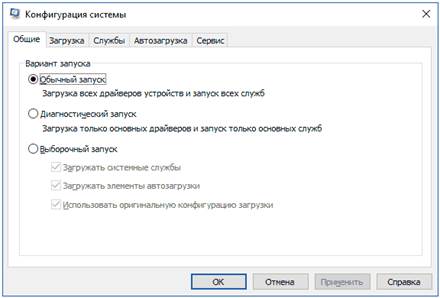
Загрузка – позволяет выбрать систему, используемую загружаемую по умолчанию (если на компьютере их несколько), включить безопасный режим (раскрыть особенность) для следующей загрузки, при необходимости – включить дополнительные параметры, например, базовый видеодрайвер, если текущий драйвер видеокарты работает неправильно.
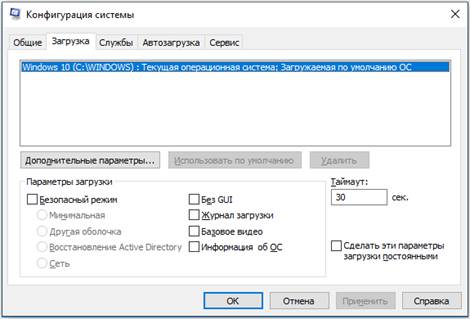
Службы – отключение или настройка запускаемых при следующей загрузке служб Windows с возможностью оставить включенными только службы Microsoft (также используется для чистой загрузки Windows в целях диагностики).
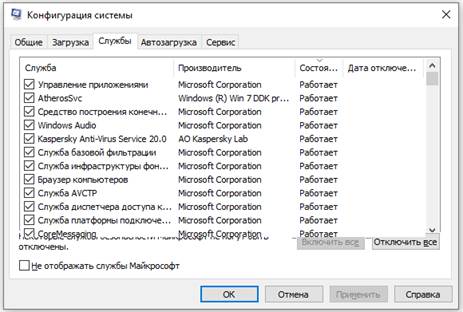
Дополнительный материал: https://mysitem.ru/optimization-of-windows-10/547-windows-10-services.html
. Не нужно отключать службы, если вы точно не знаете, что делаете и как все вернуть обратно.
Автозагрузка – для отключения и включения программ в автозагрузке (только в Windows 7). В Windows 10 и 8,1 программы в автозагрузке можно отключить в диспетчере задач, подробнее: Как отключить и добавить программы в автозагрузку Windows 10.
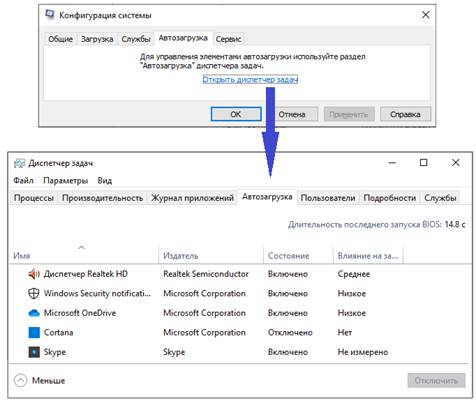
Сервис – для быстрого запуска системных утилит с краткой информацией о них.
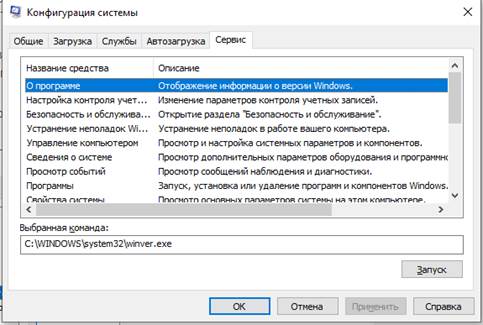
Сведения о системе – встроенная утилита позволяет посмотреть все базовые характеристики вашего компьютера или ноутбука.
Для запуска «Сведений о системе» нажмите клавиши Win+R на клавиатуре, введите msinfo32 и нажмите Enter.
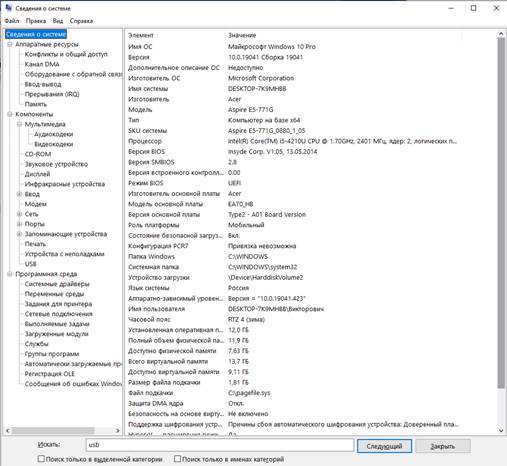
Устранение неполадок Windows – осуществляет мониторинг и поиск неисправностей, связанных с работой сети, установкой обновлений и приложений, устройств и другими. В Windows 8,1 устранение неполадок доступно в «Панели управления», в Windows 10 – в «Панели управления» и специальном разделе «Параметров».
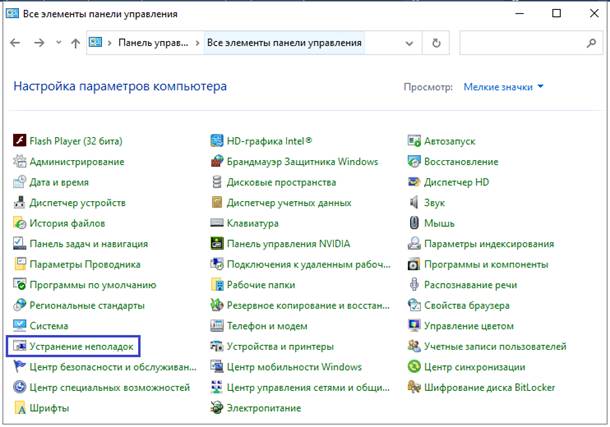
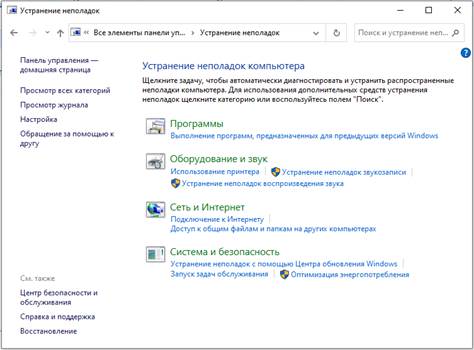
Управление компьютером – целый набор системных утилит Windows (которые можно запустить и отдельно), перечисленные далее.
Win+R (compmgmt.msc) или найти соответствующий пункт в меню «Пуск» в разделе «Средства администрирования Windows».
Или через меню «Этот компьютр»:
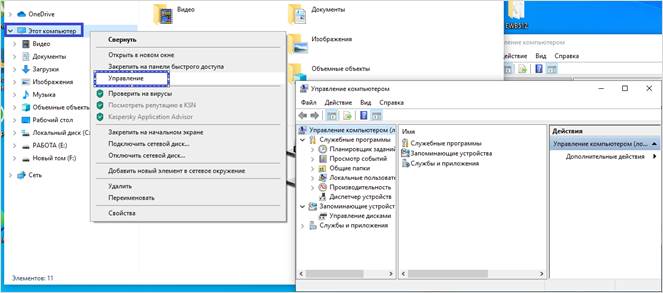
1. Планировщик заданий – предназначен для запуска тех или иных действий на компьютере по расписанию: с помощью него, например, можно настроить автоматическое подключение к Интернету или раздачу Wi-Fi с ноутбука, настроить задачи обслуживания (например, очистки) при простое и многое другое.
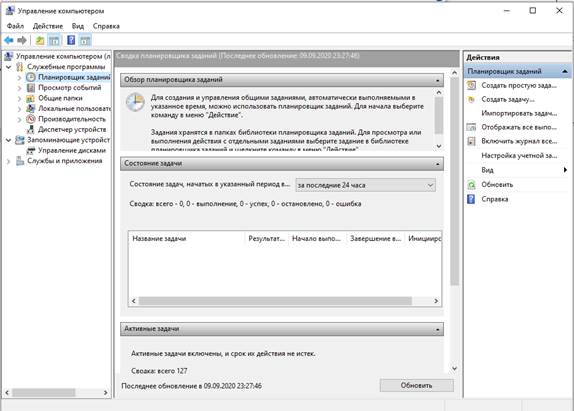
Дополнительный материал: https://remontka.pro/windows-task-scheduler/
2. Просмотр событий – позволяет посмотреть и отыскать при необходимости те или иные события (например, ошибки). Например, выяснить, что мешает выключению компьютера или почему не устанавливается обновление Windows. Запуск просмотра событий возможен также по нажатию клавиш Win+R, команда eventvwr.msc.
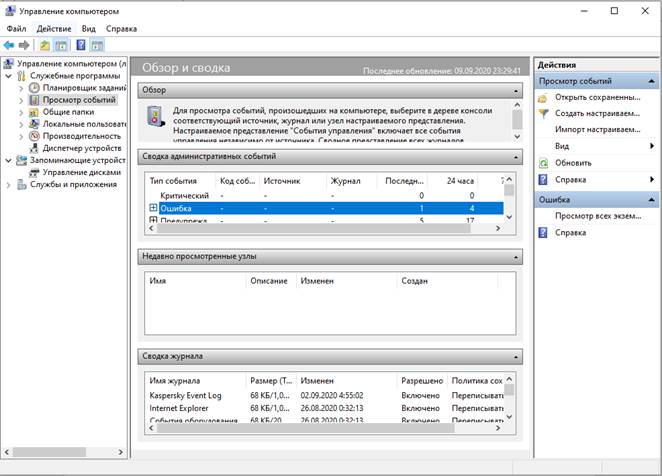
Дополнительный материал: https://remontka.pro/windows-event-viewer/
3 Монитор ресурсов – предназначена для оценки использования ресурсов компьютера запущенными процессами, причем в более подробном виде, чем диспетчер задач.
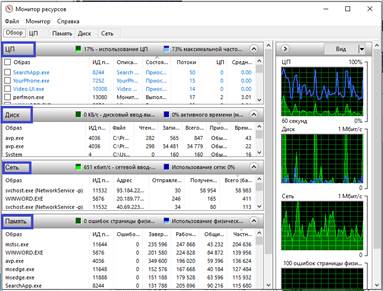
Для запуска монитора ресурсов можно выбрать пункт «Производительность» в «Управлении компьютером», затем нажать «Открыть монитор ресурсов». Второй способ запуска – нажать клавиши Win+R, ввести perfmon /res и нажать Enter.
Дополнительный материал: https://remontka.pro/windows-resource-monitor/
4. Управление дисками – утилита для работы с жесткими дисками: разделить диск на несколько разделов, изменить букву диска, или, скажем, «удалить диск D».
Win+R на клавиатуре и введя diskmgmt.msc в окно «Выполнить», а также по правому клику по кнопке Пуск в Windows 10 и Windows 8.1.
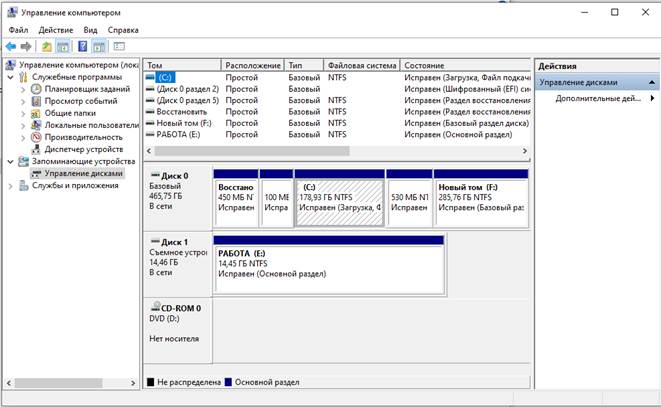
Встроенная утилита очистки диска – для безопасного удаления с компьютера ненужных файлов.
Для запуска утилиты нажмите клавиши Win+R и введите cleanmgr.
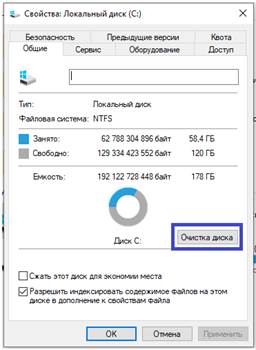
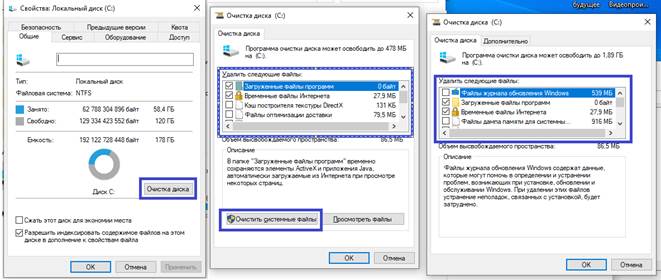
Понравилась статья? Добавь ее в закладку (CTRL+D) и не забудь поделиться с друзьями:
Самое популярное на сайте:
Классификация ИС Классификация – система распределения объектов (предметов.
Расчет валовой, товарной и реализованной продукции Рассчитать валовую, товарную и реализованную продукцию, если: Предприятие выпустило в отчетном периоде готовой продукции (ГП) в.
Концепция развивающего обучения (Л.В. Занков, В.В. Давыдов, Д.Б. Эльконин и др.) Целевая ориентация — формирование продуктивного (творческого) мышления.
ПРИНЦИПЫ УПРАВЛЕНИЯ ОБРАЗОВАТЕЛЬНОЙ СИСТЕМОЙ. ОСНОВНЫЕ ФУНКЦИИ ПЕДАГОГИЧЕСКОГО УПРАВЛЕНИЯ Принципы управления — это основополагающие, фундаментальные правила, которые должны соблюдаться при осуществлении управления.
Основні типи словників Розрізняють два типи словників: енциклопедичніі лінгвістичні.
Источник: studopedia.ru
Windows утилиты


Наверняка вы знаете, что такое программы-утилиты. Но, на всякий случай, напомню: это специальные компьютерные программы для выполнения особых функций, предназначенные для расширения возможностей ОС. Это могут быть безвозвратное удаление файлов, восстановление данных, оптимизация Windows, очистка реестра и другие важные задачи.
Обычно программы-утилиты имеют не очень большой размер и значительно увеличивают диапазон взаимодействия с Windows.
CCleaner #

Иногда, чтобы забить гвоздь, нужно взять молоток, а не микроскоп. Утилита для очистки реестра CCleaner является примерно таким молотком, однако с внушительными наворотами.
Очищая реестр, CCleaner делает это быстро и без огрех, предлагая в случае чего сделать бэкап, которым, к счастью, практически не приходится пользоваться. Так же в этом полезном приложении есть очистка дисков от временных, ненужных файлов.

Программа для удаления ненужных файлов Клинер позволяет так же удалять историю автозаполнения и прочие записи в браузерах. В качестве второстепенных задач CCleaner содержит еще несколько инструментов: удаление программ в замен стандартному мастеру удаления, удобное слежение за автозагрузкой и восстановление системы.
Утилита настолько удачна, что работать с ней одно удовольствие, даже если вы не разбираетесь в компьютерах, – русскоязычный и дружественный интерфейс поможет быстро понять, что к чему.
CCleaner бесплатна, и помимо обычной версии имеет портативную, не требующую установки и запускаемую USB носителя.
Defraggler #

Defraggler — классический дефрагментатор. Мощный инструмент в нелегком, нужном и долгом процессе под названием Дефрагментация.
Многие не придают этому процессу значения, спрашивая “нужна ли дефрагментация?”. Да, нужна. Она позволяет скомпоновать все файлы и записи таким образом, что ОС станет работать максимально быстро и слаженно. Вообще, дефрагментацию стоит проводить хотя бы раз в полгода. И такие полезные программы для компьютера, как Defraggler, помогут вам в этом.

Все осложняется тем, что этот процесс действительно очень долгий, особенно на больших винтах, но необходимый, если вы хотите, чтобы ваша ОС стала быстрой и хорошо работала.
Утилита Defraggler проводит дефрагментацию на столько быстро, на сколько это возможно. Еще один нюанс — для более быстрой работы на диске хорошо иметь не менее 15% свободного места.
Приложение поддерживает такие файловые системы как NTFS, FAT, exFAT.
Эта программа для дефрагментации бесплатная и довольно простая, нужно просто выбрать диск и, собственно, оставить его на N-ое количество часов.
Проводить дефрагментацию жесткого диска нужно периодически, тогда и сам процесс будет занимать минимум времени, и Windows будет работать быстрее.
DiskDigger #

Восстановление информации — очень важная вещь. Программа для восстановления удаленных файлов непременно должна быть под рукой. Одна из таких — полезная утилита DiskDigger.
Она поможет восстановить данные с диска, флешки и даже карты памяти.

С помощью этой утилиты для Windows можно восстановить фотографии даже с отформатированной карты памяти (jpg, png, gif, bmp, tiff, ico…), музыку (mp3, wma, avi, wav, mid, flv, wmv…), разные документы (doc, docx, xls, xlsx, ppt…), архивы. В общем, все то ,что так легко случайно удалить.
Восстановление файлов windows с DiskDigger очень удобно, так как в программу встроен предварительный просмотр и фильтрация найденных данных.
Бесплатное восстановление файлов — иллюзия или реальность? С программой DiskDigger это возможно. По существу, эта программа платная, но никаких ограничений в ее работе нет, только появляющееся предупреждение о желательной покупке лицензии. Со слов разработчика, платить или нет — остается на совести использующего приложение, ведь он сам должен определить ценность восстановления семейных фотографий и важность вновь обретенных документов. Тем более, что $14.99 — это всего лишь несколько кружек пива в кафе, и этих денег не жалко для поощрения DiskDigger.
EASEUS Partition Master #

Часто возникает ситуация, когда нужно разбить диск Windows на несколько частей. В основном, это требуется после покупки чистого винта, либо кто-то уже разделил вам его особо не заморачиваясь.
Для того, чтобы исправить это и разбить диск на разделы, существуют полезные программы для разбивки дисков. Одна из таких — EASEUS Partition Master Home Edition. Она обладает всеми качествами хорошего инструмента для работы с разделами жесткого диска, вот уж действительно полезный софт.
С его помощью можно создавать и удалять разделы дисков, форматировать их, перемещать, назначать размеры.
Так же включена возможность создания копий всего раздела и переноса на другой жесткий диск, сохраняя все настройки ОС, тем самым избегая переустановки Windows.
Форматирует диски EASEUS Partition Master в файловые системы FAT и NTFS.
С помощью такой нужной утилиты можно без труда разбить жесткий диск на два раздела.
AnVir Task Manager #

Одним из незаменимых или, по крайней мере, очень удобных инструментов для контроля за всем, что запускается на компьютере, является утилита AnVir Task Manager.
Этот менеджер-оптимизатор не только позволяет следить за автозагрузкой Windows, позволяя удалить процесс из автозагрузки, который, на ваш взгляд, лишний или даже опасный, он так же способен обнаруживать и уничтожать вирусы и шпионские приложения. Можно помещать их в карантин.

Как уже было сказано, программа Анвир настолько мощная, что имеет множество удобных инструментов для оптимизации Windows. Встроенный диспетчер задач позволит более четко следить за процессами, чем обычный, показывая степень риска того или иного процесса и другую информацию (когда впервые обнаружен, имя родителя и т.п.). Процессы Windows — вещь сложная, поэтому и следить за ними необходимо крайне внимательно.
Кроме того, в приложении есть мониторинг процессов windows соединений, он показывает все те, что в данный момент работают в интернете. Очистка дисков и чистка реестра также включены.
Еще, как утверждают разработчики, AnVir Task Manager ускоряет загрузку ОС и в целом работу компьютера.
К нашей великой радости программа абсолютно бесплатна, проста в использовании и на русском. По своему опыту могу сказать, что уже давно с помощью AnVir ловлю ломящиеся в сеть процессы, кроме того с этой программой ничего лишнего в авторане нет (включая попыток вирусов добавится в автозагрузку) и я в курсе, какие процессы сейчас активны.
Eraser #

Какие еще бесплатные полезные программы могут пригодиться? Например, программа для удаления файлов Eraser. Как известно, даже стертые данные можно восстановить. А что, если нам нужно удалить файл навсегда? Полное удаление данных обеспечит эта небольшая утилита для Windows, которая перезапишет место на диске не один раз с помощью тщательно проработанных шаблонов и алгоритмов.

Операционная система не удаляет файл с диска, а только лишь стирает ссылки на него из файловой таблицы. И вот тогда-то эта стёрка файлов нам и понадобится.
С помощью этой полезной утилиты вы сможете безвозвратно удалить данные, как папки, так и файлы. А с помощью планировщика можно настроить работу приложения по расписанию.
К сожалению, нет русского языка в интерфейсе, но там и так все достаточно ясно.
Заключение. Надеюсь, теперь вы легко сможете восстановить файлы после удаления, разбить диск на разделы, удалить из автозагрузки ненужные программы, удалить информацию навсегда и заблокировать процессы Windows, которые вызывают подозрения. А полезные бесплатные программы будут помогать вам каждый день.
Источник: monobit.ru